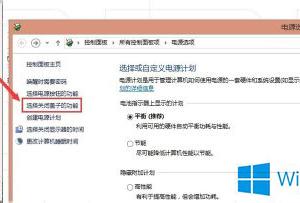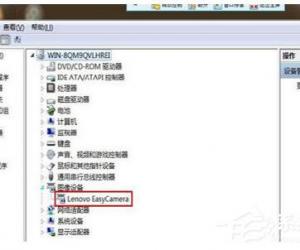win8如何限制磁盘访问权限方法 Win8系统如何设置限制磁盘访问的步骤
发布时间:2017-07-13 09:21:54作者:知识屋
win8如何限制磁盘访问权限方法 Win8系统如何设置限制磁盘访问的步骤。我们在使用电脑的时候,总是会遇到很多的电脑难题。当我们在遇到了需要在win8系统中设置磁盘访问权限的时候,我们应该怎么操作呢?一起来看看吧。
1、“ Win + R ”按键调出“运行窗口,输入“ gpedit.msc ”后点击“确定”。在“本地组策略编辑器”中以此选择“用户配置”,“管理模板”,“ Windows 组件”,“ Windows 资源管理器”。
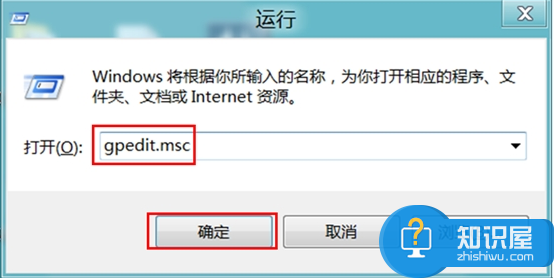
2、找到防止从“我的电脑”访问驱动器选项,双击将其打开。

3、选择为“已启用”,将选项选择为想要禁用的分区,点击“确定”。
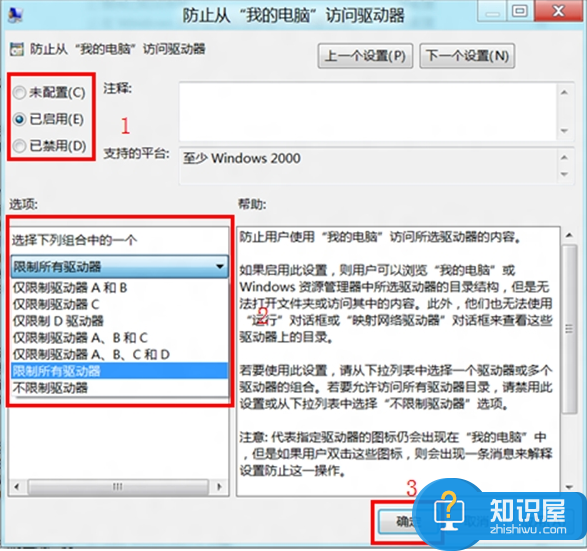
4、重启电脑后,或者利用命令“ gpupdate /force ”刷新组策略后,再次打开该分区就会提示受限制无法访问。
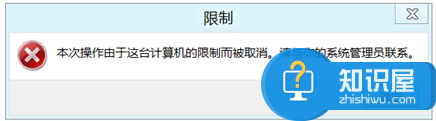
对于我们在遇到了需要进行这样的操作的时候,我们就可以利用到上面给你们介绍的解决方法进行处理,希望能够对你们有所帮助。
知识阅读
软件推荐
更多 >-
1
 一寸照片的尺寸是多少像素?一寸照片规格排版教程
一寸照片的尺寸是多少像素?一寸照片规格排版教程2016-05-30
-
2
新浪秒拍视频怎么下载?秒拍视频下载的方法教程
-
3
监控怎么安装?网络监控摄像头安装图文教程
-
4
电脑待机时间怎么设置 电脑没多久就进入待机状态
-
5
农行网银K宝密码忘了怎么办?农行网银K宝密码忘了的解决方法
-
6
手机淘宝怎么修改评价 手机淘宝修改评价方法
-
7
支付宝钱包、微信和手机QQ红包怎么用?为手机充话费、淘宝购物、买电影票
-
8
不认识的字怎么查,教你怎样查不认识的字
-
9
如何用QQ音乐下载歌到内存卡里面
-
10
2015年度哪款浏览器好用? 2015年上半年浏览器评测排行榜!